Tabla de contenidos

Muchos ajustes de bajo nivel normalmente solo se pueden realizar en Android mediante la actualización de ROM personalizadas . Xposed Framework le permite modificar su sistema existente sin instalar una nueva ROM personalizada. Todo lo que requiere es acceso de root .
Claro, es posible que desee actualizar una ROM personalizada como CyanogenMod para obtener la última versión de Android o usar una amplia variedad de ajustes, pero si le gusta la versión de Android que ya tiene, el marco Xposed es muy flexible. Piense en Xposed Framework como si creara su propia ROM personalizada para Android. En lugar de descargar algo como CyanogenMod , que viene con un montón de funciones nuevas integradas, Xposed le permite agregar solo las funciones que desea, una por una, a través de módulos individuales. No se requiere flasheo de ROM. Este artículo tiene algunos ejemplos de las cosas que puede hacer, si tiene curiosidad.
Cómo funciona
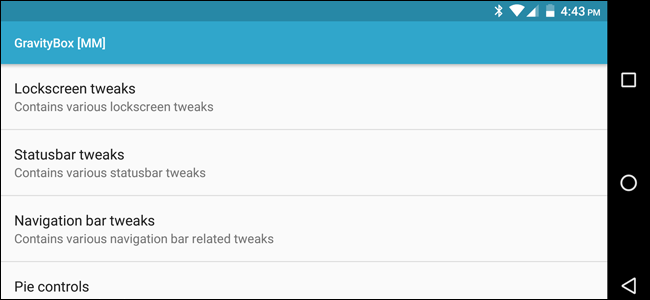
Para realizar varios ajustes de bajo nivel, los desarrolladores deben modificar los archivos APK (paquete de la aplicación) del sistema. Por lo general, publican estos cambios como una ROM personalizada, que los usuarios deben actualizar en su dispositivo.
Xposed Framework requiere acceso de root para su instalación, pero debería poder funcionar sin root posteriormente. Extiende el ejecutable / system / bin / app_process para cargar un archivo JAR específico al inicio. Las clases de este archivo serán parte de cada proceso de aplicación en el sistema, incluso los procesos de servicio del sistema. Entonces es posible modificar el comportamiento de una aplicación en tiempo de ejecución, sin necesidad de flashear la ROM ni modificar los archivos APK de la aplicación.
No se garantiza que Xposed Framework funcione en todos los teléfonos, ni en los modelos individuales. Está diseñado para funcionar con la mayoría de dispositivos Android 4.0 y posteriores. Además, es posible que él (o sus módulos) no funcionen en ROM muy modificadas o dispositivos que modifiquen en gran medida ciertos fragmentos de código (los dispositivos Samsung pueden tener problemas, por ejemplo). La única forma de saberlo es navegar por los foros de Xposed o probarlo usted mismo. Hay compilaciones no oficiales para TouchWiz y otras versiones de Android, si está dispuesto a intentarlo.
Su teléfono también deberá estar rooteado. No hay forma de evitar esto, así que si aún no has rooteado, ¡no hay mejor momento que ahora! Cada teléfono es un poco diferente, así que consulte nuestra guía de rooteo y el Foro de desarrolladores de XDA para su dispositivo específico para obtener más información sobre cómo rootearlo.
Por último, tenga en cuenta que, al igual que desbloquear el gestor de arranque y el enraizamiento módulos -Xposed tienen acceso a las funciones del sistema de profundidad en su teléfono, y son un riesgo para la seguridad. Solo instale módulos de desarrolladores en los que confíe, o busque módulos de código abierto y cúmplalos. Todo de aquí en adelante es bajo su propio riesgo, así que tenga cuidado e instale de manera responsable.
Puede explorar los diferentes ajustes de Xposed disponibles en el sitio web de Xposed y ver mucha más información y preguntas frecuentes en el foro de Xposed en XDA Developers .
Paso uno: instale el marco Xposed
Xposed Framework no está disponible en Google Play, por lo que deberá instalarlo a través de uno de los otros dos métodos.
Actualización : si está ejecutando Marshmallow o una versión superior, puede instalar la versión «sin sistema» más nueva de Xposed, que es mucho más flexible que la versión anterior que se analiza en este artículo. Primero, querrá leer acerca de la raíz sin sistema y luego aprender a instalar Xposed sin sistema aquí.
Si está ejecutando una versión de Android Ice Cream Sandwich, Jelly Bean o KitKat , puede descargar el APK del instalador de Xposed desde la página de inicio de Xposed y luego transferirlo a su teléfono con un cable USB o una aplicación como Dropbox. Luego, inicie el APK para comenzar la instalación y pase a la siguiente sección.
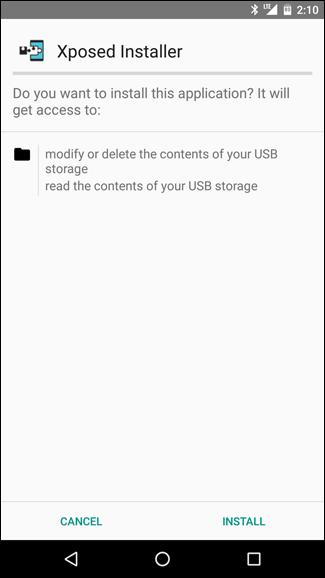
Si está ejecutando Android Lollipop o Marshmallow , la instalación es un poco más complicada: deberá actualizar el marco utilizando una recuperación personalizada como TWRP , luego descargar el instalador. (Aunque recuerde, si está ejecutando Marshmallow, también puede instalar la versión sin sistema , que es mejor).
Dirígete al hilo del foro de Xposed en XDA Developers y descarga tres archivos: Xposed Installer APK, Xposed Framework ZIP y Xposed Uninstaller ZIP. Puede que tenga que investigar un poco para averiguar qué archivo .zip descargar. «Sdk21», «sdk22» y «sdk23» se refieren a Android 5.0, 5.1 y 6.0, respectivamente; «Arm», «arm64» y «x86» se refieren a procesadores ARM, ARM de 64 bits e Intel, respectivamente.
Entonces, como tengo un Nexus 5X, que tiene un procesador ARM de 64 bits y ejecuta Android 6.0.1 Lollipop, descargué el APK del instalador Xposed, el archivo xposed-v80-sdk23-arm64.zip y el desinstalador xposed -archivo arm64.zip.
Transfiera los tres archivos a su teléfono con un cable USB o una aplicación como Dropbox.
A continuación, reinicie su teléfono en la recuperación TWRP. Hacer esto es un poco diferente en cada teléfono; por ejemplo, es posible que deba mantener presionados los botones de Encendido y Bajar volumen simultáneamente, luego use las teclas de volumen para iniciar el “Modo de recuperación”. Instrucciones de Google para su modelo específico para ver cómo se hace.
Una vez que lo haya hecho, será recibido con la pantalla de inicio familiar de TWRP. Haga clic en el botón Instalar.
NOTA: Es posible que desee hacer una copia de seguridad en TWRP antes de continuar con este proceso.
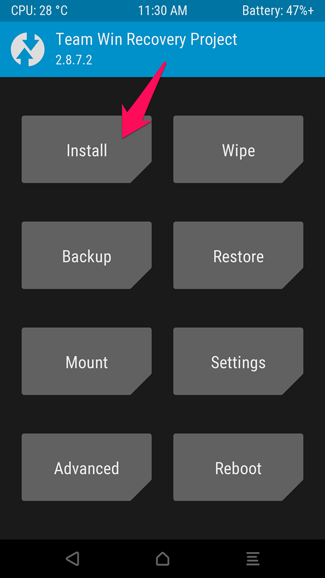
La siguiente pantalla aparecerá. Desplácese hacia abajo y navegue hasta el archivo .zip del marco Xposed que transfirió anteriormente.
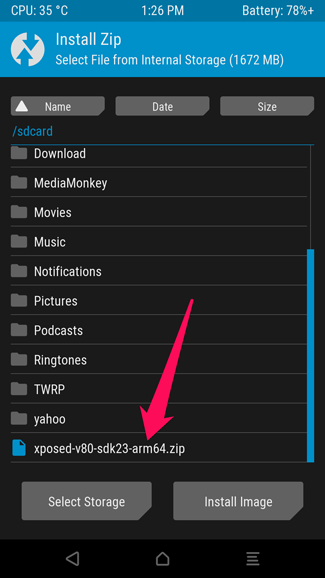
Toque el zip Xposed y verá esta pantalla. Desliza para confirmar el flash.
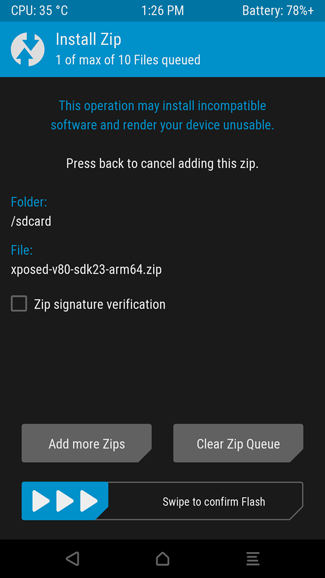
Solo debería tomar un momento flashear el paquete. Cuando termine, toque el botón «Limpiar caché / Dalvik», luego reinicie su sistema.
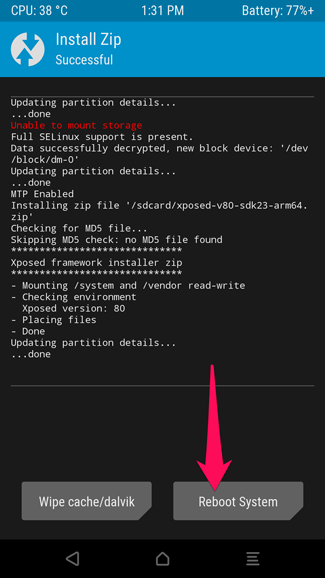
Si TWRP le pregunta si desea instalar SuperSU ahora, elija «No instalar».
Su teléfono puede tardar unos minutos en reiniciarse, ya que puede «volver a optimizar» sus aplicaciones. Dale tiempo y, cuando termine, inicia el APK del instalador Xposed que transfieres anteriormente. Esto instalará la aplicación que usará para administrar sus módulos.
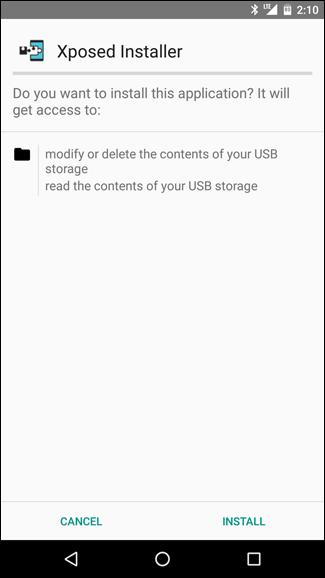
Si tiene algún problema con la instalación, como si su teléfono entra en un ciclo de arranque, simplemente actualice el archivo .zip del desinstalador Xposed de la misma manera y todo debería volver a la normalidad. Si todo lo demás falla, restaure desde su última copia de seguridad TWRP.
Paso dos: Configure el instalador de Xposed y descargue un módulo
Inicie el instalador Xposed y será recibido con la pantalla a continuación. Los dispositivos que ejecutan KitKat deberán tocar la opción «Marco», luego tocar el botón Instalar / Actualizar para instalar el Marco Xposed. Deberá reiniciar su teléfono cuando haya terminado. Los usuarios de Lollipop y Marshmallow ya habrán hecho esto a través del .zip flasheando en el paso anterior.
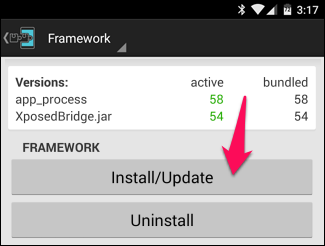
Recuerde, Xposed requiere acceso de root, por lo que si recibe un mensaje en este punto de su aplicación de superusuario. Otorgue derechos de superusuario de Xposed Installer para continuar.
Ahora que Xposed está todo configurado, es hora de la parte divertida: instalar módulos. Los módulos Xposed contienen los diferentes ajustes que puede utilizar para personalizar su sistema. Algunos son pequeños y solo realizan una función, mientras que otros son paquetes que contienen muchos ajustes útiles. Para esta guía, usaremos un ejemplo muy simple: XInsta , un módulo Xposed que agrega una opción para descargar fotos desde la aplicación de Instagram.
Toque la sección «Descargar» del instalador Xposed y toque el botón de búsqueda en la barra de herramientas. Busque “xinsta” y seleccione el módulo XInsta que aparece.
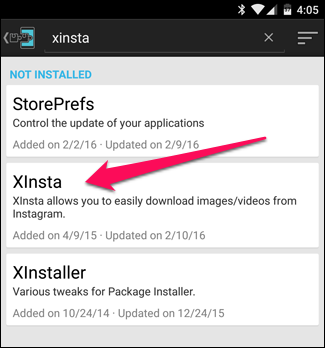
Desliza el dedo hacia la pestaña Versiones y toca el botón «Descargar» en la última versión. Esto descargará e instalará el módulo Xposed en cuestión.
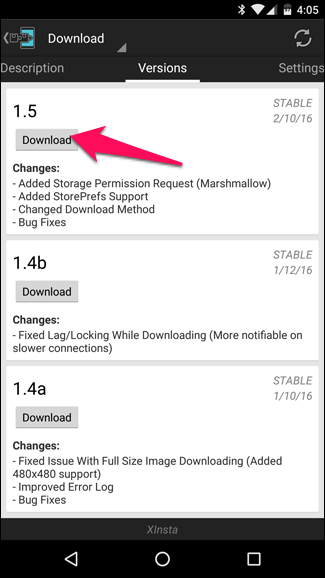
Cuando termine, el módulo se instalará, pero no se activará. En el instalador Xposed, diríjase a la sección Módulos (o simplemente seleccione la notificación que aparece en el menú desplegable de notificaciones). Marque la casilla junto al módulo que desea activar y reinicie su teléfono.
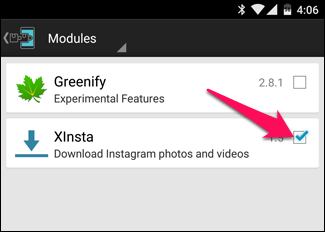
Si observa en la descripción del módulo, tiene un requisito previo: debe otorgar permiso a Instagram para acceder al almacenamiento de su teléfono. Este tipo de cosas son comunes, así que asegúrese de leer la descripción del módulo antes de intentar usarlo.
Para hacer esto, dirígete a Configuración> Aplicaciones> Instagram> Permisos y cambia «Almacenamiento» a Activado.
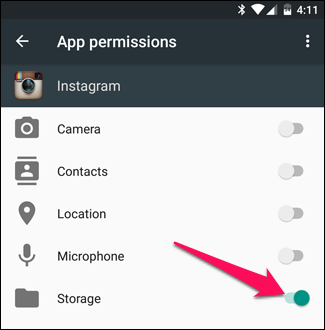
Luego, abra la aplicación Instagram y haga clic en los tres puntos junto a una foto; si todo salió bien, debería tener la opción de descargar esa foto en su dispositivo.
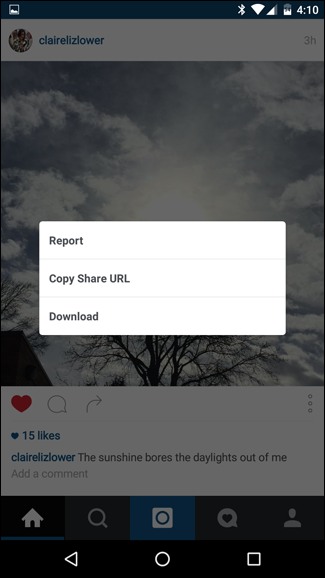
¡Felicitaciones, acaba de instalar con éxito su primer módulo Xposed!
Paso tres: ajuste su módulo (si corresponde)
Muchos de los módulos Xposed que descargue tendrán su propia interfaz, desde la cual puede modificar diferentes configuraciones relacionadas con el módulo. Por lo general, puede acceder a esto tocando el módulo en la sección «Módulos» del instalador de Xposed. En otros casos, el módulo puede incluso venir con su propio icono en el cajón de la aplicación, como se ve a continuación.
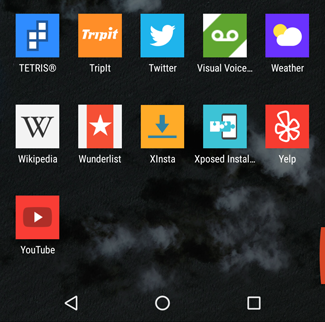
Asegúrese de verificar la configuración de sus módulos. Nunca se sabe qué tipo de golosinas habrá allí.
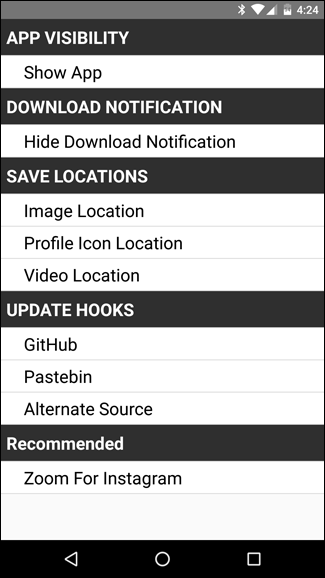
También puede mantener presionada la entrada del elemento en el instalador Xposed para actualizar o desinstalar el módulo.
Ahora que está en funcionamiento, le recomendamos que explore la sección del módulo Xposed para ver todo lo que Xposed puede ofrecer. Nuestra lista de los mejores módulos Xposed también es un buen lugar para comenzar a explorar. Recomiendo encarecidamente GravityBox , que se muestra anteriormente en este artículo, que recopila muchos ajustes útiles en un paquete personalizable.
Desinstalación de Xposed Framework
Si alguna vez desea desinstalar el marco Xposed, vuelva a la aplicación Xposed Installer, toque Framework y toque el botón Desinstalar. Sin embargo, si instaló el marco usando un archivo .zip, deberá desinstalarlo actualizando el archivo .zip del desinstalador desde el hilo de XDA usando TWRP.
Be sure to perform an uninstall in the Xposed Installer app before removing the Xposed Installer app from your device.
The Xposed Framework may just be a tool for Android geeks to tweak their phones, but it’s a faster, easier, and less invasive tool than a custom ROM is. This could also be used to install themes and perform other invasive customizations that would normally require a custom ROM. The Xposed Framework’s method doesn’t involve changing your device’s operating system and can be easily reversed, which makes it a great option for tweakers that really like to dig in.


